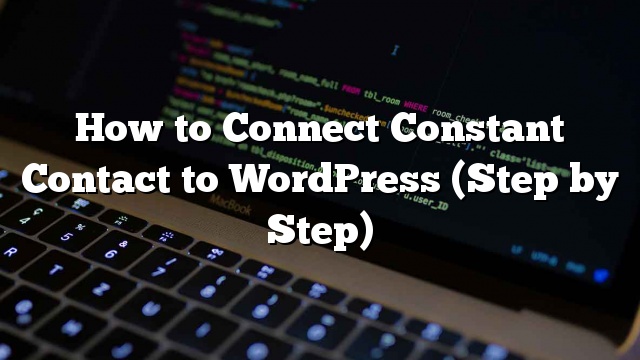Gumagamit ka ba ng ConstantContact para sa iyong marketing sa email? Gusto mong kumonekta sa ConstantContact sa iyong WordPress site? Sa ganitong panghuli gabay, ipapakita namin sa iyo kung paano ikonekta ang ConstantContact sa WordPress.

Bakit Mahalaga ang Pagbuo ng isang Listahan ng Email?
Naisip mo na ba kung bakit nais ng bawat website sa internet na magkaroon ng iyong email address? Gumawa ka man ng isang account sa Facebook, Twitter, o New York Times, gusto nila ang lahat ng iyong email address.
Ang sagot ay simple na patay. Ang email ay ang pinakamahusay na paraan upang maabot ang iyong mga customer.
Ang isang kamakailang pag-aaral ay nagpakita na ang mga maliliit na negosyo ay makakakuha ng $ 40 sa likod para sa bawat dolyar na ginugol sa marketing sa email Ito ay ang pinaka-epektibong paraan upang i-convert ang mga bisita sa mga customer.
Maaari kang matuto nang higit pa sa paksang ito sa pamamagitan ng pagbabasa ng aming artikulo kung bakit dapat mong simulan ang pagbuo ng iyong listahan ng email kaagad.
Ngayon na alam mo ang kahalagahan ng paggawa ng isang listahan ng email, tingnan natin kung paano makapagsimula sa Constant Contact upang bumuo ng isang listahan ng email para sa iyong WordPress site.
Ano ang Constant Contact?
Ang Constant Contact ay isa sa mga pinakasikat na provider sa pagmemerkado sa pagmemerkado sa mundo. Dalubhasa nila ang pagpapadala ng mga email ng mass sa iyong mga customer, pamahalaan ang iyong mga listahan ng email, at magpatakbo ng mga epektibong kampanya sa pagmemerkado sa email.
Maaari itong maging napakalaki para sa mga maliliit na negosyo upang simulan ang kanilang sariling listahan ng email. Tinitiyak ng patuloy na Contact na kahit na ang mga ganap na nagsisimula ay maaaring magpatakbo ng kanilang mga kampanya sa email tulad ng isang pro.
Ito ay isang bayad na serbisyo na may libreng 2 buwan na pagsubok. Pagkatapos ng panahon ng pagsubok, ang pagpepresyo ay nagsisimula nang mas mababa sa $ 20 bawat buwan.
Paano Mag-set up ng Constant Contact
Una, kailangan mong bisitahin ang website ng Constant Contact at mag-sign up para sa isang account.

Sa pag-sign up, mapupunta ka sa dashboard ng Constant Contact. Makakakita ka ng tatlong simpleng hakbang upang matulungan kang makapagsimula.

Hakbang 1: Pag-set up ng iyong unang listahan ng email
Una, kailangan mong mag-click sa ‘I-set up ang iyong unang listahan’ link. Ito ay magdadala ng isang popup kung saan kailangan mong magbigay ng isang pangalan para sa iyong listahan ng email at ilang mga email address upang idagdag sa ito.
Susunod, mag-click sa pindutang listahan ng pag-save upang magpatuloy.
Hakbang 2: Idagdag ang impormasyon ng iyong samahan
Ang ACT-SPAM na aksyon ay nangangailangan ng isang wastong postal address sa lahat ng mga papalabas na email sa pagmemerkado. Ang patuloy na Contact ay ginagawang madali para sa iyo na sumunod sa batas na ito sa pamamagitan ng pagbibigay ng impormasyon ng iyong organisasyon. Ang Constant Contact ay awtomatikong idaragdag ang impormasyong ito sa footer ng iyong mga email.
Kailangan mong mag-click sa ‘Idagdag ang impormasyon ng iyong samahan’ link. Dadalhin ka nito sa isang form na kailangan mong ibigay ang impormasyon ng iyong negosyo.

Kakailanganin mong ibigay ang iyong website address at postal address. Hihilingan ka rin na pumili ng isang industriya para sa iyong negosyo at mag-upload ng isang logo ng imahe.
Huwag kalimutan na mag-click sa pindutang save upang iimbak ang iyong mga setting at magpatuloy sa susunod na hakbang.
Hakbang 3: Ipadala ang iyong unang email
Panghuli, kailangan mong mag-click sa ‘Ipadala ang iyong unang email’ link. Ipapakita sa iyo ng Constant Contact ang isang bilang ng magagandang template ng email upang pumili mula sa.

Bubuksan nito ang template sa live WYSIWYG composer ng email ng Constant Contact. Ang tool na ito ng drag and drop na disenyo ay nagbibigay-daan sa madali mong idisenyo ang iyong email.
Una kailangan mong magbigay ng pamagat para sa iyong kampanya. Pagkatapos nito ay maaari mong palitan ang mga larawang ginamit sa template gamit ang iyong sarili, idagdag ang iyong sariling teksto at pagba-brand.

Mag-click sa pindutan ng magpatuloy kapag nasiyahan ka sa resulta.
Ngayon ay maaabot mo ang pahina ng mga pagpipilian sa email. Ito ay kung saan kailangan mong piliin kung aling listahan ng email ang gagamitin, kung kailan magpadala ng isang email, o baguhin ang pangalan ng nagpadala at tumugon-sa email address.

Sa sandaling tapos ka na, mag-click sa pindutang Send Now o Schedule upang magpatuloy.
Iyon lang, matagumpay mong natapos ang pag-set up ng iyong Constant Contact account.
Pagdaragdag ng Mga Form ng Mga Form sa Pag-signup ng Contact sa WordPress
Ngayon na naitakda mo na ang iyong Constant Contact account, ang susunod na hakbang ay upang mangolekta ng mga email address sa pamamagitan ng pagtatanong sa mga gumagamit na sumali sa iyong listahan ng email.
Maraming mga paraan upang gawin ito. Maaari mong kopyahin at i-paste ang code sa pag-signup form mula sa iyong Constant Contact account sa iyong WordPress site.
Maaari mo ring gamitin ang OptinMonster upang magdagdag ng mga mataas na na-optimize na mga form sa pag-signup sa iyong WordPress site. Makakatulong ito sa iyo na mas maraming email subscriber ang mas mabilis.
Ipapakita namin sa iyo ang parehong mga pamamaraan sa gabay na ito. Magsimula na tayo.
Pagdaragdag ng Default Constant Contact Signup Forms sa WordPress
Ang Constant Contact ay may built-in na mga tool upang lumikha ng iyong mga form sa pag-signup ng email. Pagkatapos ay maaari mong i-embed ang mga form na ito sa iyong WordPress site.
Una kailangan mong mag-login sa iyong Constant Contact account at pagkatapos ay mag-click sa ‘Contact Growth Tools’ mula sa navigation menu sa itaas.

Sa susunod na pahina, kailangan mong mag-click sa lumikha ng isang pindutan ng form ng pag-signup.

Dadalhin ka nito sa form wizard ng builder.
Una, kailangan mong ibigay ang pangalan ng form. Ang pangalan na ito ay gagamitin sa loob, upang makilala mo ang isang form sa Constant Contact dashboard.

Susunod, kailangan mong magbigay ng isang pamagat, at taglin para sa iyong form. Ang parehong ng mga ito ay makikita sa iyong form.
Panghuli, kailangan mong pumili ng hindi bababa sa isang listahan ng email. Ang mga gumagamit na mag-sign up gamit ang form na ito ay idadagdag sa mga listahang ito.
Mag-click sa pindutan ng magpatuloy para sa susunod na hakbang.
Ngayon ay kailangan mong idagdag ang mga patlang na nais mong ipakita sa iyong signup form. Ang patlang ng email address ay kinakailangan. Maaari kang mag-click sa ‘Karagdagang mga patlang’ upang magdagdag ng higit pang mga patlang sa iyong signup form.

Pagkatapos idagdag ang mga patlang ng form, mag-click sa pindutan ng magpatuloy.
Sa huling hakbang, maaari mong piliin ang kulay ng font, kulay ng background, at magdagdag ng logo.

Maaari kang mag-click sa pindutan ng preview upang makita kung paano hitsura ng iyong form. Kapag nasiyahan ka, mag-click sa pindutan ng ‘Tapusin’.
I-redirect ka pabalik sa pahina ng mga contact tools ng mga contact. Mapapansin mo ang form na iyong nilikha sa ilalim ng seksyon ng ‘Mga Karagdagang Web Sign-Up Form’.
Kailangan mong mag-click sa drop down na menu ng mga aksyon at pagkatapos ay piliin ang ‘I-embed Code’.

Dadalhin nito ang popup na may embed code upang idagdag ang iyong form kahit saan. Kailangan mong kopyahin ang code na ito at i-paste ito sa isang text editor tulad ng Notepad.

Ngayon bisitahin ang iyong WordPress admin area at mag-click sa Hitsura »Mga Widget .
Mula sa listahan ng mga magagamit na mga widget, i-drag at i-drop ang Teksto widget sa isang sidebar kung saan nais mong ipakita ang iyong form sa pag-signup.
Ilagay ang code na kinopya mo mula sa website ng Constant Contact sa lugar ng teksto ng widget. Sa sandaling tapos ka na, mag-click sa pindutan ng save upang i-imbak ang iyong mga setting ng widget.
Iyon lang, maaari mo na ngayong bisitahin ang iyong website upang makita ang form sa pag-signup sa pagkilos.

Pagdaragdag ng Mga Form sa Pag-signup ng Mga Puntiryang Makipag-ugnay sa OptinMonster
Habang ang mga batayang porma ay medyo madaling idagdag, hindi sila perpekto para sa mataas na mga conversion.
Ang isang karaniwang gumagamit ng pagbisita sa iyong website ay gumugugol ng napakakaunting oras na naghahanap sa elementong hindi nilalaman. Kailangan mo ng mga form sa pag-signup ng email na nakakuha ng pansin ng iyong user.
Ito ay kung saan ang OptinMonster ay pumasok. Ito ang pinaka-popular na lead generation tool sa merkado. Maaari kang lumikha ng mga magagandang sign up form na na-optimize para sa mga conversion at subukan ang A / B sa kanila nang walang pag-hire ng isang developer.
Ang OptinMonster ay may iba’t ibang mga uri ng mga form sa pag-signup tulad ng exit-intent na mga popup, mga lumulutang na bar, pagkatapos ng mga post form, mga sidebar form, slide-in form, full screen welcome gate, at iba pa.
Nakakakuha ka rin ng mga makapangyarihang tampok tulad ng MonsterLinks (2-step optins), Scroll detection, A / B testing, pag-target sa antas ng pahina, at higit pa.
Ang OptinMonster ay mahusay na gumagana sa WordPress at lahat ng mga tanyag na service provider ng email kabilang ang Constant Contact.
Ipadala ang Mga Post sa WordPress sa Iyong Palagiang Listahan ng Email sa Contact
Ang Constant Contact ay ginagawang sobrang simple upang idagdag ang iyong WordPress na nilalaman sa iyong mga kampanya sa email.
Tandaan: Ang Constant Contact ay kasalukuyang hindi nag-aalok ng awtomatikong pagpapadala ng mga post sa blog sa listahan ng email.
Una, mag-login sa iyong Constant Contact account at bisitahin ang pahina ng Mga Kampanya. Kailangan mong mag-click sa pindutan ng lumikha at pagkatapos ay piliin ang magpadala ng bagong email.

Hihilingin sa iyo na pumili ng isang template para sa iyong email. Pagkatapos nito ay maaabot mo ang screen ng tagabuo ng email.
Mula sa kaliwang pane drag at i-drop ang block na “Magbasa Pa” sa iyong preview ng email. Susunod, mag-click sa nabasa ang higit pang block sa preview ng email upang i-edit ito.

Dadalhin nito ang popup window. Kailangan mong ibigay ang URL ng iyong post sa WordPress blog at mag-click sa pindutan ng preview.
Ang Constant Contact ay awtomatikong kukuha ng isang imahe mula sa iyong artikulo at isang buod ng artikulo. Maaari kang mag-click sa pindutang Ipasok upang idagdag ito sa iyong email.

Ulitin ang proseso upang magdagdag ng higit pang nilalaman mula sa iyong WordPress blog sa iyong email. Sa sandaling tapos ka na, magpatuloy at mag-click sa pindutan ng magpatuloy.
Pagkatapos ay maaabot mo ang huling hakbang ng paglikha ng iyong email. Ito ay kung saan maaari mong piliin kung nais mong ipadala ang email kaagad o iiskedyul ito.
Iyon lang, ang Constant Contact ay magpapadala ngayon ng iyong email sa iyong nilalaman sa blog sa iyong mga tagasuskribi.